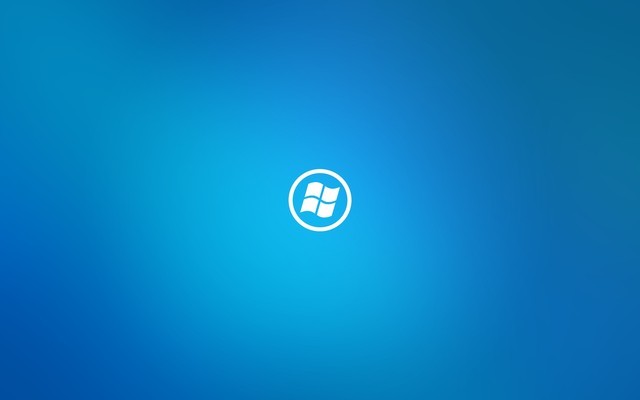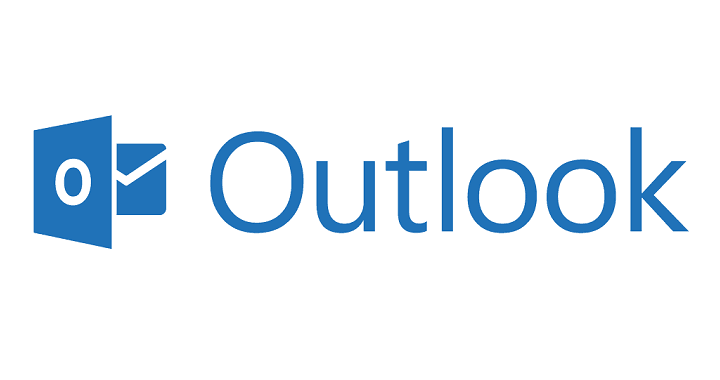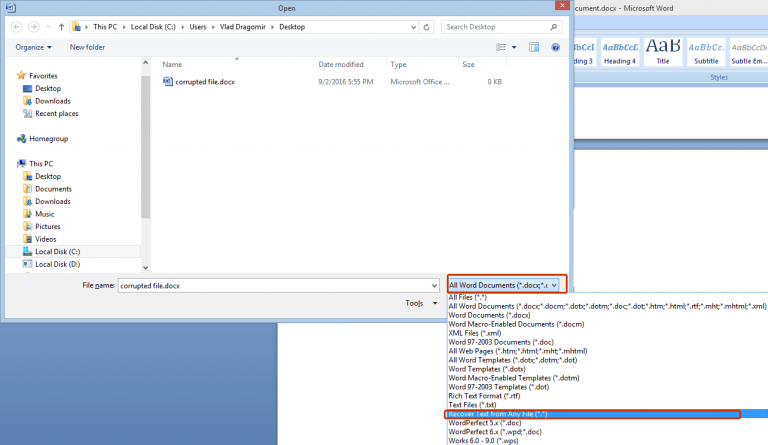Решение ошибки конфигурации в Windows
В мире вычислений часто встречаются ошибки конфигурации операционных систем, и Windows не является исключением. Эти ошибки могут доставлять неприятности и влиять на функциональность вашего компьютера. Поэтому в этом уроке мы покажем вам, как решить некоторые наиболее распространенные ошибки конфигурации в Windows, чтобы вы могли быстро их устранить и без проблем продолжить работу.
Что делать, если мой компьютер не позволяет мне войти в настройки?
Если вы оказались в ситуации, когда не можете получить доступ к настройкам компьютера, не паникуйте. Это распространенная проблема, которую можно решить в короткие сроки. В этой статье мы покажем вам несколько решений, которые помогут исправить ошибку установки в Windows.
Перезагрузите компьютер. Иногда простая перезагрузка может решить проблему. Перезагрузите компьютер и попробуйте снова получить доступ к настройкам. Если это не помогло, попробуйте следующие решения.
Используйте команду SFC: Команда SFC (Проверка системных файлов) сканирует системные файлы и восстанавливает поврежденные файлы. Откройте командную строку, введите «sfc/scannow» и нажмите Enter. Этот процесс может занять несколько минут.
Восстановите систему. Если ни одно из вышеперечисленных решений не помогло, попробуйте восстановить систему. Откройте опцию «Восстановление системы» и выберите предыдущую дату, когда ваш компьютер работал правильно. Следуйте инструкциям на экране, чтобы завершить процесс восстановления.
Обновите драйверы. Если «Настройки» не открываются из-за проблем с драйверами, обновите драйверы компьютера. Откройте Диспетчер устройств, щелкните правой кнопкой мыши проблемное устройство и выберите «Обновить драйвер».
Запустите проверку на вирусы. Иногда вирус может помешать вам получить доступ к настройкам вашего компьютера. Запустите полную проверку на вирусы с помощью антивирусного программного обеспечения, чтобы убедиться, что на вашем компьютере нет вирусов и вредоносных программ.
С помощью этих решений вы сможете исправить ошибку установки в Windows и без проблем получить доступ к настройкам вашего компьютера. Если проблема не устранена, возможно, вам придется обратиться за профессиональной технической помощью.
Как восстановить настройки Windows 10?
Windows 10 — одна из наиболее используемых операционных систем в мире. Однако, как и любое другое программное обеспечение, при использовании оно может выдавать ошибки. Одной из самых распространенных проблем является ошибка конфигурации в Windows 10. К счастью, есть несколько способов решить эту проблему.
Во-первых, один из вариантов — использовать инструмент устранения неполадок Windows. Для этого выполните следующие действия:
- Нажмите клавиши Windows + I, чтобы открыть меню «Настройки».
- Выберите «Обновление и безопасность».
- На левой панели нажмите «Устранение неполадок».
- Найдите и выберите проблему, связанную с конфигурацией.
- Нажмите «Запустить средство устранения неполадок».
Другой вариант — сбросить настройки Windows 10 до состояния по умолчанию. Для этого выполните следующие действия:
- Нажмите клавиши Windows + I, чтобы открыть меню «Настройки».
- Выберите «Обновление и безопасность».
- На левой панели нажмите «Восстановление».
- В разделе «Перезагрузить этот компьютер» нажмите «Начать».
- Следуйте инструкциям на экране, чтобы сбросить настройки.
Вы также можете использовать инструмент DISM (обслуживание образов развертывания и управление ими) Windows 10 для восстановления настроек системы. Для этого выполните следующие действия:
- Откройте командную строку от имени администратора.
- Введите следующую команду: dism/online/cleanup-image/restorehealth.
- Нажмите Enter и дождитесь завершения процесса.
- Перезагрузите компьютер.
Вы можете использовать инструмент устранения неполадок Windows, сбросить настройки до состояния по умолчанию или использовать инструмент DISM. Мы надеемся, что эти решения помогут вам решить любые проблемы, которые могут возникнуть при установке Windows 10.
Что делать, если появляется ошибка «Параметры обновления Windows»?
Windows — одна из наиболее часто используемых операционных систем в мире, и с каждым обновлением ее функции улучшаются и исправляются ошибки. Однако в некоторых случаях может возникнуть ошибка установки обновлений Windows, что может очень расстраивать пользователей. В этой статье мы покажем вам, как просто и быстро решить эту проблему.
Шаг 1. Перезагрузите компьютер.
Первое решение любой проблемы с Windows — перезагрузить компьютер. Иногда простой перезапуск может решить проблему с установкой обновлений Windows. Для этого нажмите кнопку «Пуск» на начальном экране Windows и выберите «Перезагрузка» вместо «Завершение работы». Подождите несколько минут и снова включите компьютер, чтобы проверить, исчезла ли проблема.
Шаг 2. Проверьте подключение к Интернету.
Если перезагрузка не помогла решить проблему, проверьте подключение к Интернету. Убедитесь, что вы подключены к стабильной сети и что ваше подключение к Интернету достаточно быстрое для загрузки обновлений Windows. Если у вас возникли проблемы с подключением к Интернету, обратитесь к своему интернет-провайдеру, чтобы решить эту проблему.
Шаг 3. Запустите средство устранения неполадок Центра обновления Windows.
Если проблема не устранена, возможно, вам придется запустить устранение неполадок Центра обновления Windows. Этот инструмент специально разработан для устранения проблем с обновлением Windows. Чтобы запустить его, перейдите в «Настройки» на начальном экране Windows и выберите «Обновление и безопасность». Затем выберите «Устранение неполадок» и нажмите «Центр обновления Windows». Следуйте инструкциям на экране, чтобы запустить средство устранения неполадок и посмотреть, решена ли проблема.
Шаг 4. Восстановите систему до предыдущей точки.
Если ни одно из вышеперечисленных решений не помогло, возможно, вам придется восстановить систему до предыдущей точки. Это вернет ваш компьютер к состоянию, когда он работал правильно, и может решить проблему с установкой Центра обновления Windows. Для этого перейдите в «Настройки» на начальном экране Windows и выберите «Обновление и безопасность». Затем выберите «Восстановление» и нажмите «Восстановить этот компьютер до предыдущей точки». Следуйте инструкциям на экране, чтобы восстановить систему до предыдущей точки.
Заключение:
Если у вас возникли проблемы с настройкой Центра обновления Windows, не волнуйтесь. Следуйте инструкциям выше, и вы легко сможете решить проблему. Если проблема не устранена, обратитесь в службу поддержки Windows для получения дополнительной помощи.
Что такое ошибка конфигурации?
Когда мы говорим об «ошибке конфигурации», мы имеем в виду проблему, которая возникает в операционной системе нашего компьютера, когда необходимая конфигурация отсутствует. Эта ошибка может возникнуть по разным причинам, например, из-за неполной установки программы или неудачного обновления операционной системы. В любом случае это может вызвать серьезные проблемы в работе нашего компьютера, такие как синие экраны, неожиданные перезагрузки или даже невозможность запуска операционной системы.
Важно отметить, что эта ошибка характерна не только для Windows, но может возникнуть в любой операционной системе. Однако в этой статье мы сосредоточимся на решении этой проблемы в Windows.
Это может вызвать серьезные проблемы в работе оборудования и важно устранить их как можно скорее.